Salı günü Apple, iOS ve OS X cihazları için bir dizi yazılım güncellemesi yayınladı. İOS cihazları için Apple, iOS 9.2'yi hata düzeltmeleri ve genel iyileştirmelerle birlikte piyasaya sürdü. Apple Watch için, Apple yeni dilleri destekleyen WatchOS 2.1'i piyasaya sürdü.
Yeni Apple TV'ye gelince, SiriOS destekli TVOS 9.1, Apple Music destekliyor, ancak en önemlisi, güncelleme Apple'ın iOS Remote uygulaması için de destek sağlıyor. Remote uygulamasını kullanarak kullanıcılar, Siri Remote kullanarak oturum açma bilgilerini titizlikle girmek zorunda kalmak yerine, iOS cihazları klavyesini kullanarak kullanıcı adlarını ve şifreleri yazabilir.
TV'nizi iOS cihazınızla kontrol altına almadan önce, ilgili cihazlarınızdaki yazılımı güncellemeniz gerekir.

", " modalTemplate ":" {{content}} ", " setContentOnInit ": false} '>
Apple TV
Apple TV'deki yazılımı güncellemek için, Ayarlar uygulamasını açarak başlayın. Sonra, aşağı kaydırın ve seçenekler listesinden Sistem'i seçin. Bakım altında, Yazılım Güncelleştirmeleri'ni tıklayın. Son olarak, Yazılımı Güncelle'yi seçin. İstendiğinde güncellemeyi kabul edin ve yükleyin.
iOS cihazlar
İOS cihazınızı Ayarlar uygulamasını başlatarak ve ardından Genel > Yazılım Güncelleme öğesine dokunarak güncelleyebilirsiniz . Güncelleme bulunduğunda istemleri takip edin.
Elma izle
Apple Watch'ınızı nasıl güncelleyeceğinizi çoktan inceledik, ancak işte reddedildi: iPhone'unuzda Apple Watch uygulamasını açın, Genel > Yazılım Güncelleme üzerine dokunun. Güncelleme bulunduktan sonra istemleri izleyin. Kurulum sırasında Apple Watch'unuzu şarj cihazına yerleştirmeniz gerekeceğini unutmayın.
Remote uygulamasını ayarlayın
Yazılımlarınız cihazlarınızdaki güncel yazılımlarla, Apple TV'nizi iOS cihazınızı veya Uzaktan Kumandalı Apple Watch'ı kullanarak kontrol edebilirsiniz.
Uygulamayı yükledikten sonra, Ev Paylaşımı'nı etkinleştirmeniz veya uygulamaya yeni bir cihaz eklemeniz istenir. Apple TV'nizde Ev Paylaşımı özelliğini zaten etkinleştirdiyseniz, bu seçeneği seçin ve Apple TV'nizde kullandığınız Apple kimliğini kullanarak oturum açın.
Buna karşılık, Cihaz Ekle seçeneğini kullanarak aynı Ev Paylaşımı hesabını kullanmayan bir Apple TV ekleyebilirsiniz. Apple TV'nizde Ayarlar uygulamasını açın, ardından Uzaktan Kumanda ve Cihazlar > Uzak Uygulama bölümüne gidin ve Uzak uygulamayı kurduğunuz cihazın adını arayın.
İOS cihazınızda veya Apple Watch'ta, Remote uygulamasını başlatın ve "Bir cihaz ekle" yi seçin. (Uygulamayı zaten ayarladıysanız, uygulamanın ayarlar ekranından "Bir iTunes Kitaplığı Ekle" yi de seçebilirsiniz.) Uygulama, size Apple'ınıza girmeniz gereken dört basamaklı bir kod verir. TELEVİZYON.
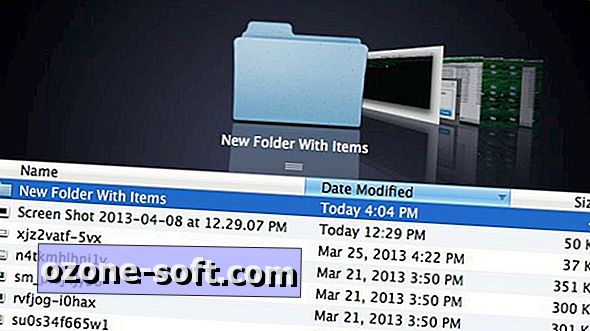


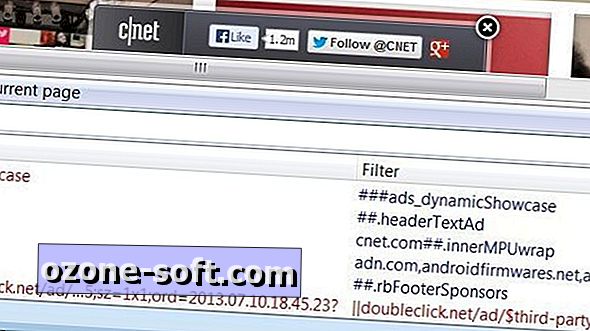









Yorumunuzu Bırakın